(作者:陈石军,撰写时间:2019年4月12日)
制作邮件icon的绘制步骤
如图一.
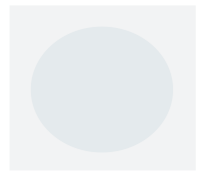
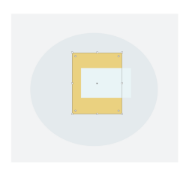
先用矩形工具拉个矩形出来做icon的背景色,在拾色器里选取颜色为[f3f5f6]。 然后拉个椭圆,在拾色器里选取颜色为[e5ebee],如第一张图所示。再用矩形工具在椭圆里拉俩个大小不同的矩形,用选择工具把它们移动到相应的位置。较大的矩形颜色为[ead280],较小的矩形颜色为[eaf5f7],如二张图所示。
如图二.
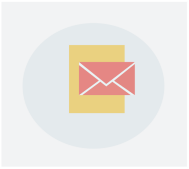
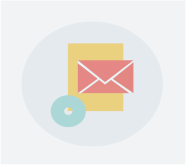
用钢笔工具在矩形中做四个路径图形出来,在拾色器里选取颜色为[e48783],如第一张图所示。再用椭圆工具拉俩个大小不同的椭圆,然后用选择工具把俩个椭圆框选,再使用路径查找器里的减去顶层图形,就把俩个椭圆做成一个圆环了,在拾色器里选取颜色为[add8d8],
如二张图所示。
如图三.
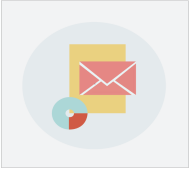
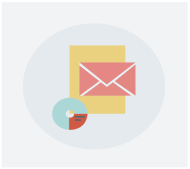
先用选择工具选中圆环,用快捷键[ctrl+c+f]复制一个圆环,再把其中的一个圆环隐藏,然后用矩形工具在圆环的中心点拉个矩形,在拾色器里选取颜色为[d05a44],再使用选择工具把圆环与矩形框选,用路径查找器里的减去顶层图形后,把隐藏的圆环图层再打开,如第一张图所示。最后在圆环里俩个矩形,在拾色器里选取颜色为[53646e],再用选择工具把俩个矩形移动到合适到位置。如二张图所示。
如图四.
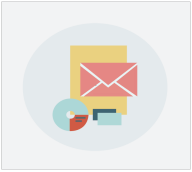
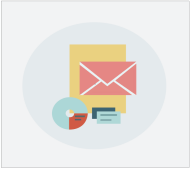
用矩形工具拉俩个大小与颜色不同的矩形,俩个矩形的颜色分别为[416573],[b0d9d7]。在把它们移到相应的位置。如第一张图所示。在矩形中拉俩个大小不同矩形出来,俩个矩形的颜色为[4c7a80]。如二张图所示。这些就是制作邮件icon的步骤。